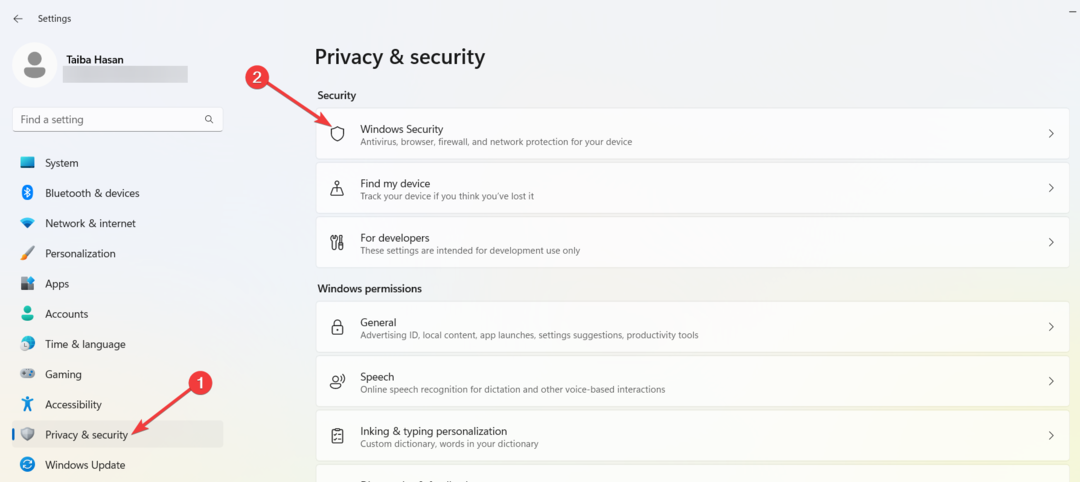- Številni uporabniki so poročali, da so prejeli napako Steam, ki navaja prekinitev povezave zaradi VAC.
- The Par odklopila VAC napako običajno pokliče motenje programske opreme drugih proizvajalcev.
- CCleaner je en primer programske opreme, ki lahko povzroči prekinitev povezave Steam, zato jo razmislite o zamenjavi.
- Popravilo storitve Steam ali ponovni zagon računalnika lahko pomaga pri napaki pri odklopu VAC.

Ta programska oprema bo zagotovila, da bodo vaši gonilniki delovali in vas tako varovala pred pogostimi napakami računalnika in okvaro strojne opreme. Preverite vse svoje voznike zdaj v treh preprostih korakih:
- Prenesite DriverFix (preverjena datoteka za prenos).
- Kliknite Zaženite optično branje najti vse problematične gonilnike.
- Kliknite Posodobi gonilnike da dobite nove različice in se izognete okvaram sistema.
- DriverFix je prenesel 0 bralci ta mesec.
Steam je odklopil VAC: Ne morete igrati na varnih strežnikih Napaka se pojavi, če so bile datoteke iger spremenjene ali poškodovane iz kakršnega koli razloga.
Običajno se to zgodi, ker je neodvisna programska oprema poskušala spremeniti datoteke, povezane s Steamom.
Omeniti velja, da obstaja nekaj programskih možnosti, ki lahko spremenijo način delovanja Steama in celo povzročijo zgoraj omenjeno napako. Da bi se izognili nadaljnjim težavam, je priporočljivo, da te programe zaprete med uporabo Steama. Tu je nekaj primerov:
- CCleaner
- Powershell
- Peskovnik
- Lažna naprava
- IObit Start Menu 8
- Procesni heker
- Injektorji DLL
- Hipervizorji
- Steam Idlers
Na vašo srečo obstaja nekaj metod, ki so drugim uporabnikom pomagale pri reševanju te težave. Naša ekipa v programu WindowsReport je izbrala najboljše in najučinkovitejše načine za to. Preberite, če želite izvedeti več.
Kaj storiti, če vas VAC odklopi brez razloga
- Zaprite vse postopke Steam in znova zaženite
- Popravite storitev Steam
- Popravite sistemske datoteke
1. Zaprite vse postopke Steam in znova zaženite
Steam je odklopil VAC: Ne morete igrati na varnih strežnikih sporočilo se lahko prikaže, če pri Steamu pride do napake. Če ga želite popraviti, naredite naslednje:
- Z desno tipko miške kliknite svoj Opravilna vrstica, in izberite Upravitelj opravil.

- V upravitelju opravil Procesi zavihek, poiščite katerega koli Steam izvajajo procese, jih izberite enega za drugim in pritisnite Končaj opravilo za vsakega od njih.
- Kliknite na Začeti zavihek in ga odstranite Steam s seznama aplikacij, ki se zaženejo ob zagonu.
- Zdaj znova zaženite računalnik.
- Po končanem postopku lahko poskusite odpreti Steam še enkrat in preverite, ali težava ni odpravljena.
2. Popravite storitev Steam
Še en način popravljanja Steam je odklopil VAC: Ne morete igrati na varnih strežnikih je popravilo storitve Steam. Če želite to narediti, sledite tem korakom:
- Izhod Steam.
- Drži Tipka Windows na tipkovnici in pritisnite R ob istem času (ali kliknite Start> Zaženi).
-
Vnesite naslednji ukaz:
C: \ Programske datoteke (x86) \ Steam \ bin \ SteamService.exe / popravilo
- Poskusite znova odpreti Steam in se znova povezati
Opomba: Zgornji imenik zamenjajte z lokacijo namestitve Steam.
3. Popravite sistemske datoteke
V nekaterih primerih lahko popravite Steam, ki ga prekine VAC: na varnih strežnikih ne morete igrati s popravljanjem sistemskih datotek. To storite tako, da sledite tem korakom:
- Izhod Steam.
- Kliknite na Gumb Start.
- Poiščite Ukazni poziv in ga kliknite z desno miškino tipko > izberite Zaženi kot skrbnik.

- V ukazni poziv vnesite sfc / scannow in pritisnite Enter.
- Po končanem postopku znova zaženite računalnikin nato poskusite znova zagnati Steam.
V tem članku smo raziskali 3 rešitve, ki vam lahko pomagajo popraviti Steam je odklopil VAC: Ne morete igrati na varnih strežnikih napaka.
Če nas te rešitve rešijo, vas prosimo, da nas obvestite, če so te rešitve rešile v spodnjem oddelku za komentarje.
![3 hitri načini za odpravo napake e502 L3 v Steamu [Vodnik 2022]](/f/ebc528bffb611891f360d11017be64be.png?width=300&height=460)